Když používáte Linux, většinu času uživatele strávíte v terminálu. Atraktivní terminál nám umožňuje zlepšit osobní produktivitu a užít si proces práce. Pokud si chcete svůj terminál přizpůsobit a vypadat profesionálně, ukážeme vám, jak můžete použít Oh My Zsh k dosažení tohoto cíle. V tomto článku popíšeme, jak nainstalovat a nakonfigurovat krásný terminál pro váš Ubuntu Linux.
Oh my Zsh
Oh my Zsh je komunitou řízený open-source rámec, který můžete použít pro správu konfigurace Zsh. Podívejte se na Který terminál je lepší:Bash vs Zsh, kde se dozvíte více o Zsh.
Zsh má mnohem více užitečných funkcí, motivů, pomocníků, zásuvných modulů a dalších funkcí, které vám pomohou lépe využít váš shell.
V současné době je Oh My Zsh schopen podporovat 150 témat a 275 pluginů.
Nyní pojďme k procesu přizpůsobení Oh My Zsh na Ubuntu.
Instalace Oh My Zsh
V této části se budeme zabývat instalačním procesem Oh My Zsh.
Před provedením jakýchkoli změn v mém systému bych je raději nejprve otestoval. Ideální možností je použít image Ubuntu Docker. Hlavním důvodem je zde možnost resetovat kontejner, pokud se něco pokazí.
Ke spuštění kontejneru Docker použijte následující příkazy:
docker run -it ubuntu:20.04 /bin/bashVýchozí obrázek Ubuntu Docker neobsahuje Zsh, musíte jej nejprve nainstalovat:
apt-get update
apt-get install -y zshNyní můžete spustit terminál Zsh:
zsh --version
zsh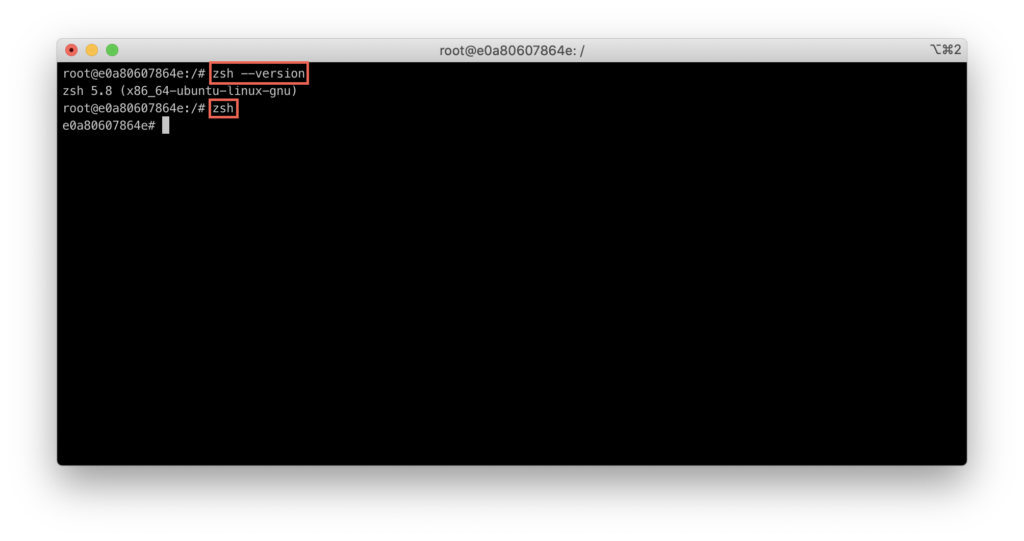
Od této chvíle budou všechny příkazy stejné pro kontejner Ubuntu Docker a váš systém Ubuntu.
Nejprve se musíme ujistit, že v našem systému máme požadované balíčky, které zahrnují git, curl a wget:
apt-get update && apt install -y curl wget gitDále nainstalujte nejnovější verzi rámce Oh My Zsh:
sh -c "$(curl -fsSL https://raw.github.com/ohmyzsh/ohmyzsh/master/tools/install.sh)"
Odpovězte Y přepnete svůj výchozí shell na Zsh.
Nastavení motivu Oh My Zsh
Kromě všech ostatních funkcí Oh My Zsh mě obzvláště baví kolekce témat, která je součástí instalace.
Zlepšuje vzhled terminálu a zvyšuje produktivitu.
Ve výchozím nastavení jsou všechny motivy Zsh nainstalovány do ~/.oh-my-zsh/themes adresář:
ls ~/.oh-my-zsh/themes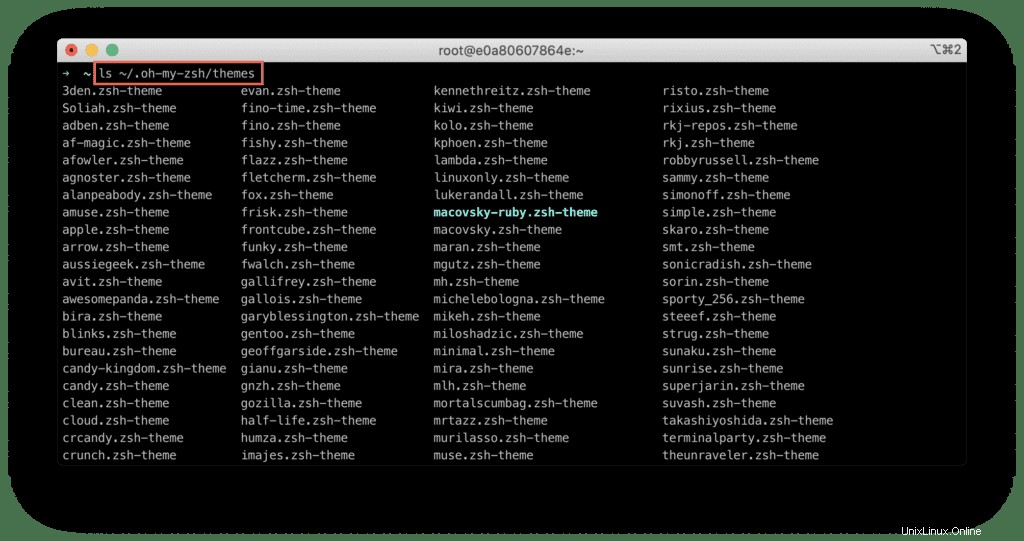
Výchozí téma pro shell Zsh je „robbyrussell “.
Chcete-li tento motiv upravit, aktualizujte soubor ~/.zshrc soubor a nastavte ZSH_THEME hodnota proměnné s názvem motivu, který chcete použít:
nano ~/.zshrcZkuste použít crunch , například:
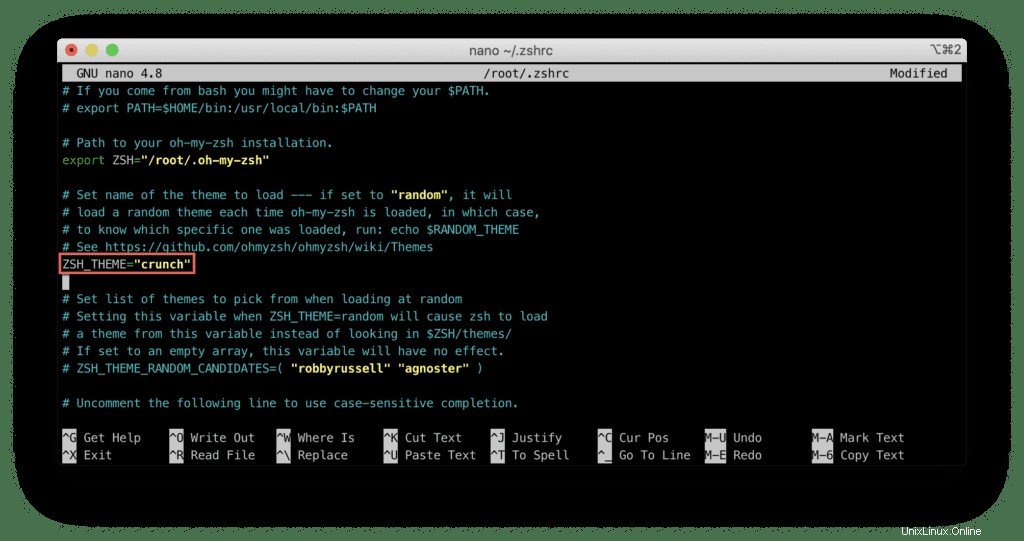
Nyní použijte následující příkaz k instalaci powerline písem:
| apt-get install -y powerline fonts-powerline |
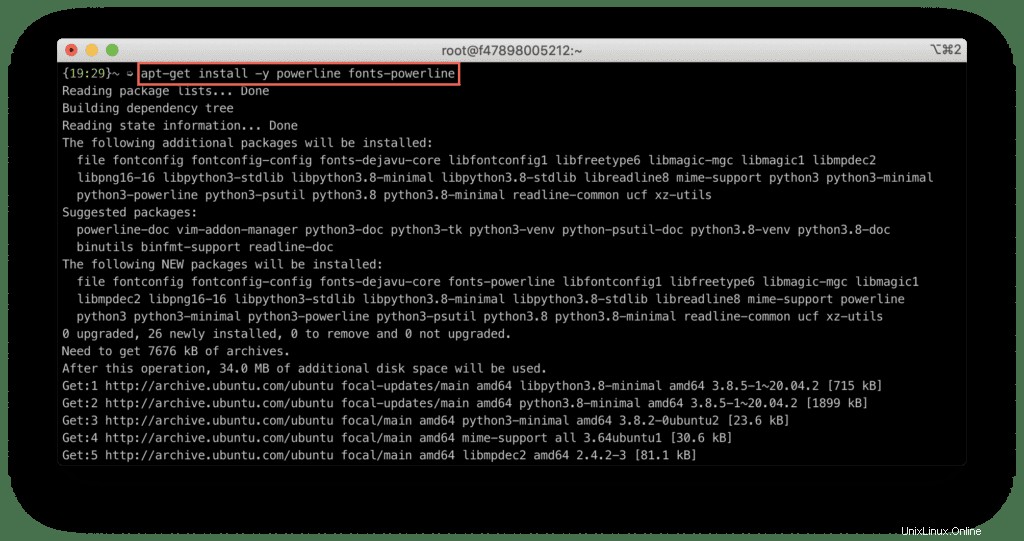
Chcete-li použít změny motivu, spusťte následující příkaz:
source ~/.zshrcNastavení pluginů Oh My Zsh
Oh My Zsh podporuje velké množství pluginů a je snadné je nastavit. Pokud chcete začít používat jakýkoli plugin, musíte si stáhnout sadu pluginů a přidat její název do plugins proměnná v ~/.zshrc soubor.
Výchozí instalace Zsh je dodávána s git plugin, který vám umožní získat informace o větvi, odevzdání a stavu vašeho místního úložiště git.
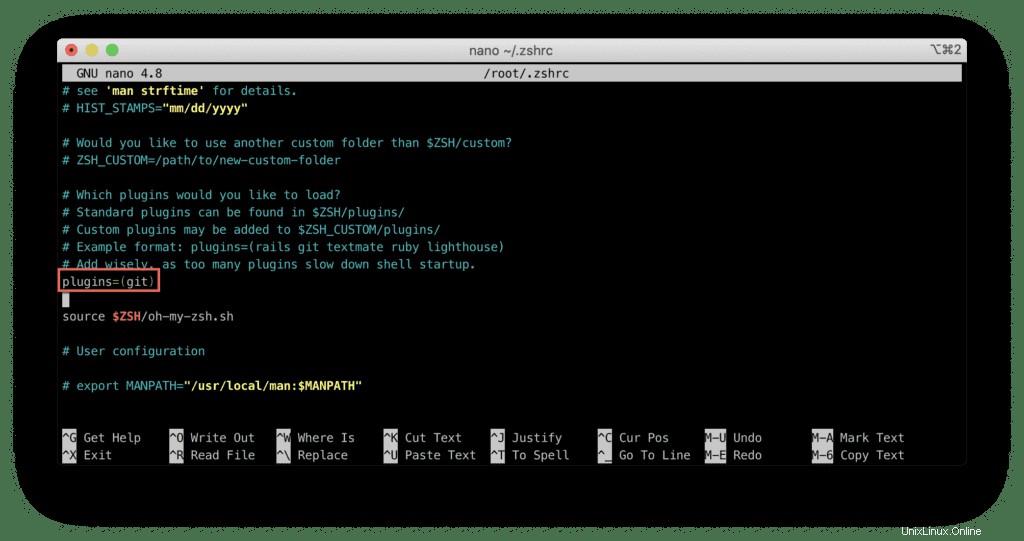
Jako příklad přidáme dva další užitečné pluginy:
- zsh-autosuggestions
- zsh-syntax-highlighting
Chcete-li nainstalovat první plugin, stačí jej naklonovat do adresáře pluginů Zsh:
git clone https://github.com/zsh-users/zsh-autosuggestions.git $ZSH_CUSTOM/plugins/zsh-autosuggestions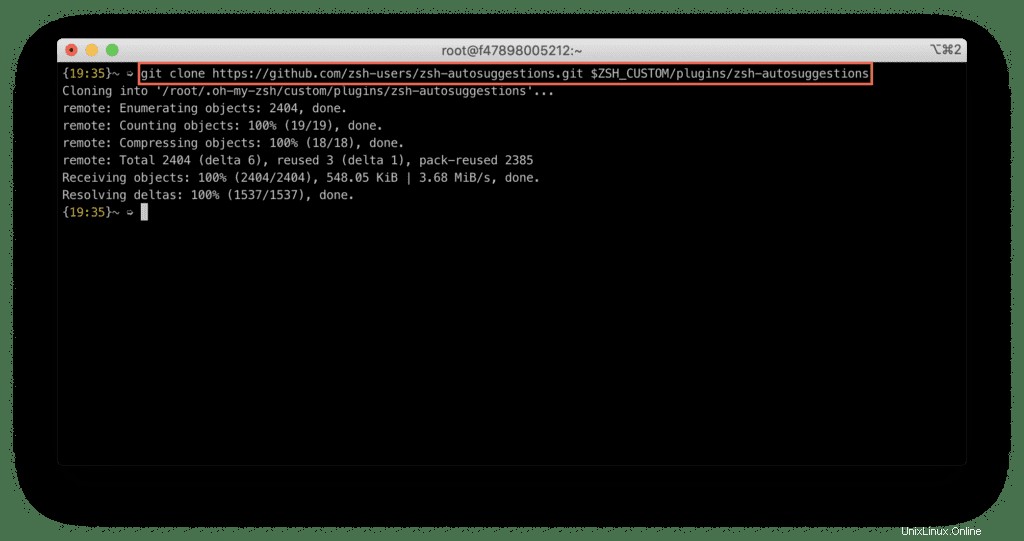
Totéž by se mělo udělat pro druhý plugin:
git clone https://github.com/zsh-users/zsh-syntax-highlighting.git $ZSH_CUSTOM/plugins/zsh-syntax-highlighting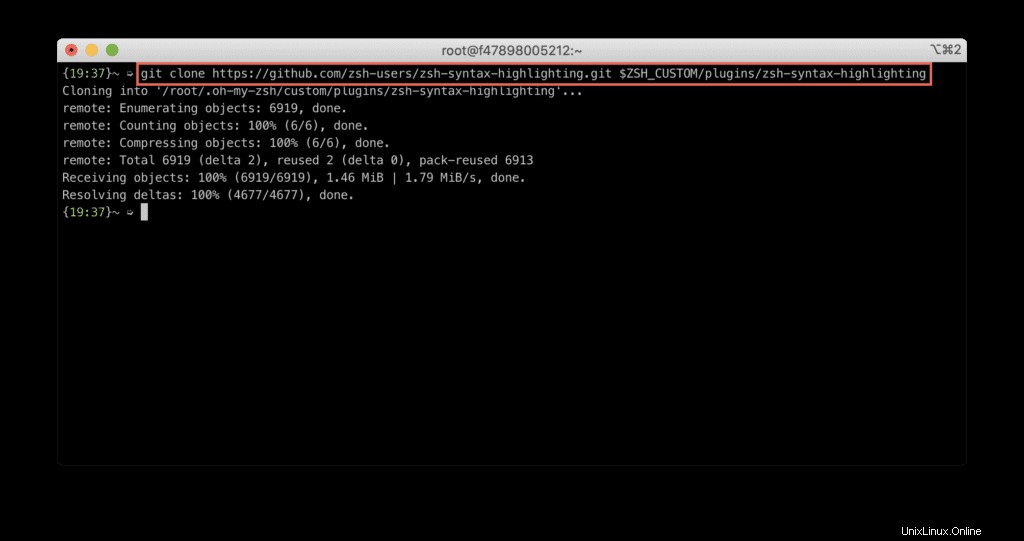
Nyní přidejte názvy stažených pluginů do parametru pluginu ~/.zhsrc soubor:
nano ~/.zshrcUpravte proměnnou plugins:
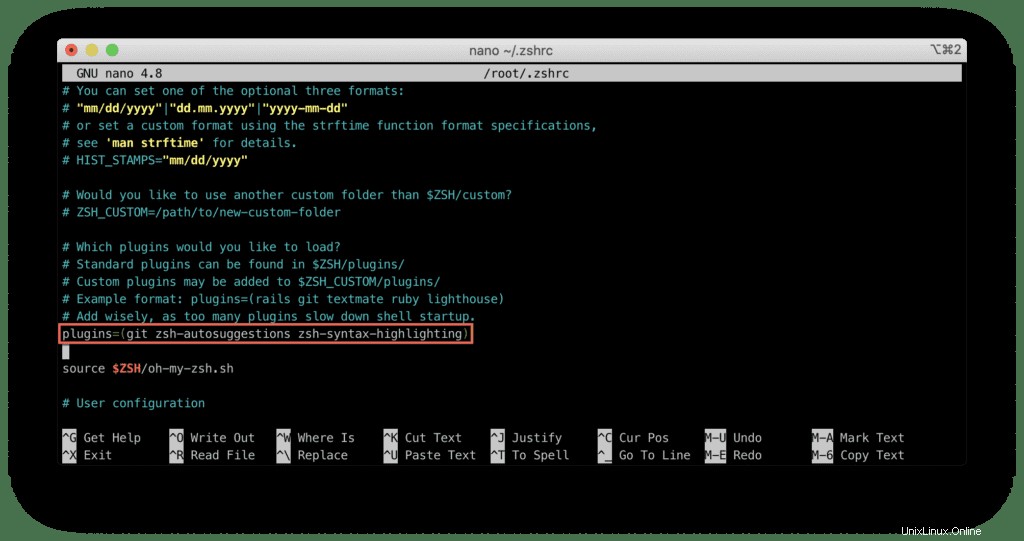
Chcete-li použít změny, použijte příkaz source:
source ~/.zshrcNastavení aktualizací Oh My Zsh
Každé dva týdny Oh My Zsh automaticky zkontroluje aktualizace.
Tuto funkci můžete také zakázat nastavením DISABLE_AUTO_UPDATE proměnná na true .
Nebo můžete změnit čas intervalu aktualizace změnou hodnoty UPDATE_ZSH_DAYS .
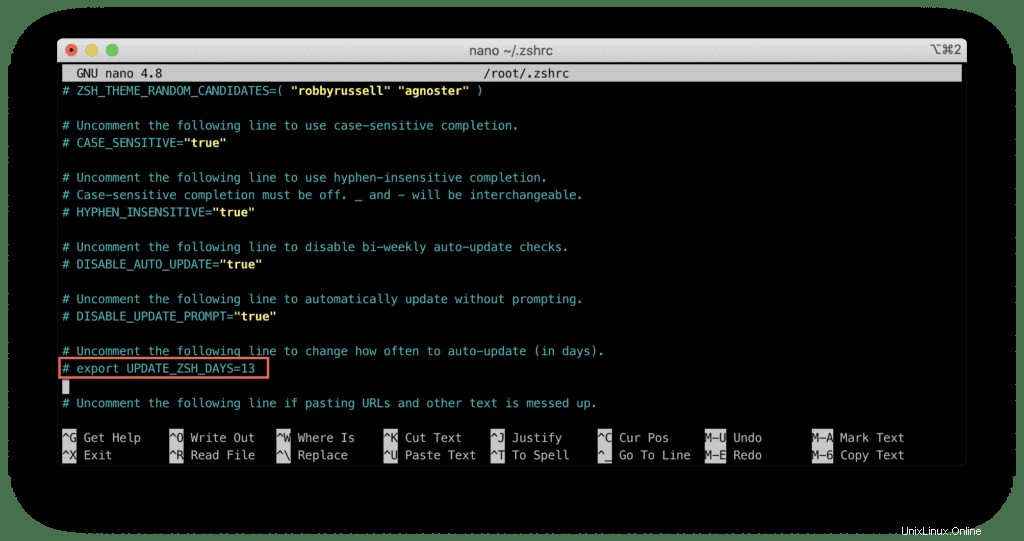
Pro ruční aktualizaci použijte následující příkaz:
omz update
Chcete-li povolit zvýraznění syntaxe, přidejte jej do ~/.zshrc :
echo "source $HOME/.zsh-syntax-highlighting/zsh-syntax-highlighting.zsh" >> ~/.zshrc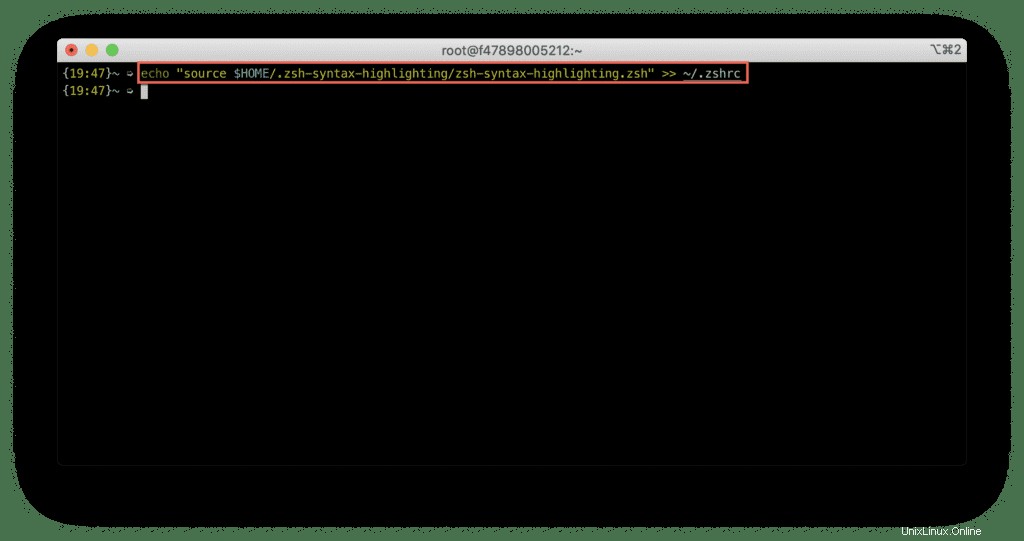
Nakonec použijte změny:
source ~/.zshrcShrnutí
V tomto článku jsme se zabývali základy přizpůsobení vašeho shellu Zsh v Ubuntu Linux pomocí Oh My Zsh. Ukázali jsme, jak nastavit motivy Zsh, nainstalovat další powerline fonty, povolit zvýraznění syntaxe, nainstalovat pluginy a provádět automatické a ruční aktualizace Oh My Zsh.
Doufáme, že vám byl tento článek užitečný. Pokud ano, pomozte nám to rozšířit do světa!